台式电脑接双显示器吗 | 台式电脑
335 2023-05-22 01:37:50
Photoshop怎么设置显示切片编号?在使用一个Photoshop,有时候需要设置显示切片编号,小编告诉大家怎么设置?详细请看下文介绍。

首先,打开一个Photoshop的界面中
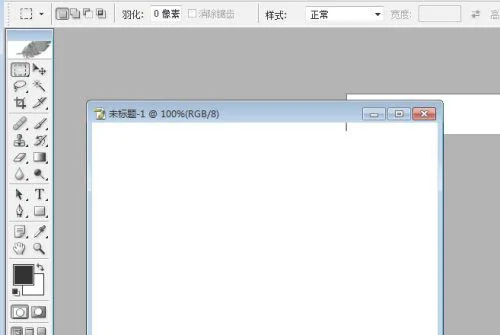
然后点击Photoshop菜单中 编辑 菜单

点击了编辑菜单之后,弹出了下拉菜单选中为 预置 选项
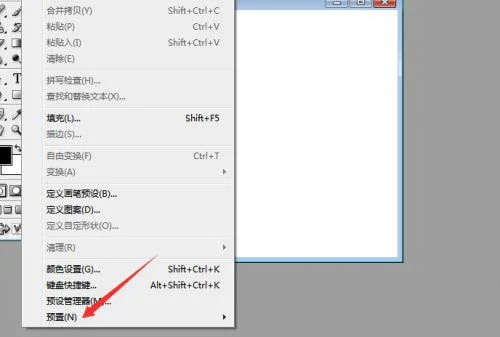
点击了预置选项之后,弹出了下拉菜单选中为
参考线网格和切片
选项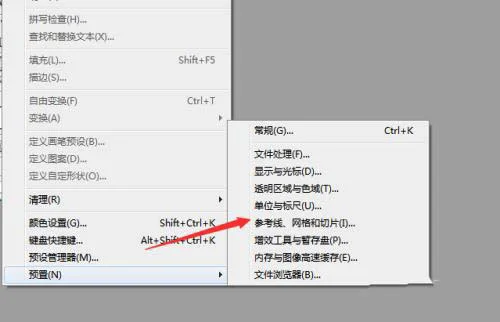
进入到了参考线网格和切片 界面中,
勾选上显示切片编号 选项

勾选上显示切片编号 选项之后,点击 好 按钮

PS-编辑-首选项-参考线、网格和切片-(可以调制切片线颜色和编码显示/要是还不行,还是首选项-文字-(调到中/大看看)
以上就是ps显示切片编号数字的技巧,希望大家喜欢,请继续关注IT技术网。
相关推荐:
ps怎么制作切水果效果? ps彩色切片分割水果的做法
ps切片不能导出怎么办? ps切片无法保存为web格式的解决办法